苏科版(2018)八年级全册信息技术 1.2.2用计算机制作逐帧动画 课件(18ppt)
文档属性
| 名称 | 苏科版(2018)八年级全册信息技术 1.2.2用计算机制作逐帧动画 课件(18ppt) |

|
|
| 格式 | ppt | ||
| 文件大小 | 4.0MB | ||
| 资源类型 | 教案 | ||
| 版本资源 | 苏科版 | ||
| 科目 | 信息技术(信息科技) | ||
| 更新时间 | 2020-12-08 22:00:44 | ||
图片预览





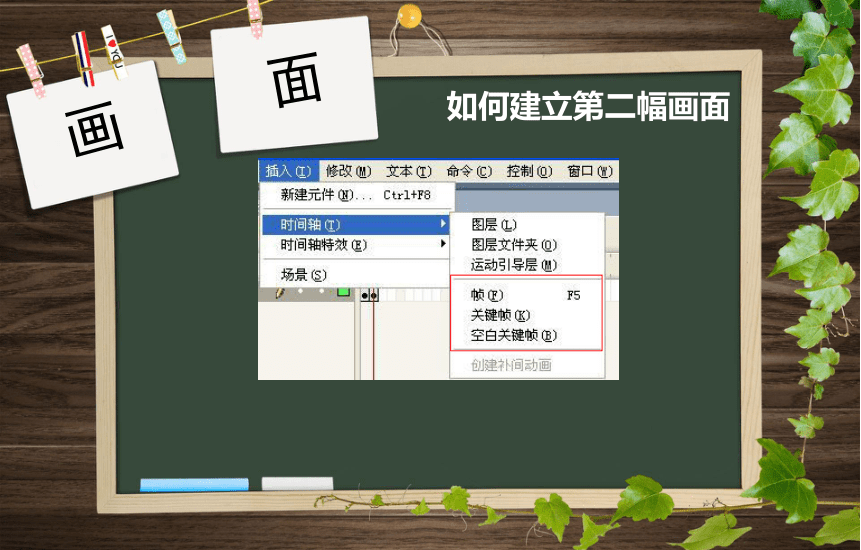

文档简介
用计算机制作逐帧动画
做动画其实很简单!
这是什么?
八只脚,抬面鼓,
两把剪刀鼓前舞,
生来横行又霸道,
嘴里常把泡沫吐。
谜
语
谜
底
几幅画面组成了这个动画?
两幅画面构成了动画
分
解
(1)“椭圆工具”绘制螃蟹身体、眼睛和蟹钳
(2)“线条工具”绘制蟹脚和用来连接
(3)“任意变形工具”调整图形大小和方向
下面就开始自己动手画吧!
提
示
如何建立第二幅画面
画
面
普通帧与关键帧
关键帧——顾名思义,有图形等关键内容的帧。
空白关键帧——舞台上没有实例内容的关键帧。
普通帧——在时间轴上能显示实例对象,但不能对实例对象进行编辑操作的帧。
对
比
创建帧与关键帧的快捷键
帧 F5
关键帧 F6
快
捷
测试动画的方法
1、保存动画
2、观看动画
(1)按enter键,观看一次
(2)按ctrl+enter键,循环测试动画效果。并且在保存的文件夹下会生成一个SWF文件。
测
试
逐帧动画
逐帧动画是一种常见的动画形式,其原理是在“连续的关键帧”中分解动画动作,也就是在时间轴的每一帧上逐个绘制不同的内容,使其连续播放而成动画。
要形成逐帧动画最少需要两个关键帧
概
念
逐帧动画特点
1、灵活:
几乎可以表现任何想表现的内容。
2、繁琐:
一帧一帧的画,给制作增加了负担。
特
点
创建逐帧动画的几种方法
(1)绘制矢量逐帧动画
(2)文字逐帧动画
(3)通过导入的图像制作逐帧动画
观看“Flash逐帧动画”文件夹中的动画
创
建
动手实践
观看操作视频,制作动画:
“奔跑的豹子”和“倒计时”
实
践
改变帧频
有时候为了使动画效果的需要,我们要去改变动画的播放速度。这里介绍一种简单的方法—改变帧频
操作方法:
执行“修改—文档”,出现“文档属性”对话框,在帧频框中出入数值。
频
帧
改变帧频率的方法适合所有的场合吗?
打开“探究”文件夹中的“倒计时(延长帧)”Flash文件,看看这个文件用的是什么方法让播放速度“慢”下来的?
试着去改进“综合”动画。
探
究
课堂小结
制作逐帧动画
绘制矢量图
文字
导入图像
Flash测试影片的方法
Enter 或者 Ctrl+Enter
控制动画播放速度
帧频率和插入普通帧
小
结
做动画其实很简单!
这是什么?
八只脚,抬面鼓,
两把剪刀鼓前舞,
生来横行又霸道,
嘴里常把泡沫吐。
谜
语
谜
底
几幅画面组成了这个动画?
两幅画面构成了动画
分
解
(1)“椭圆工具”绘制螃蟹身体、眼睛和蟹钳
(2)“线条工具”绘制蟹脚和用来连接
(3)“任意变形工具”调整图形大小和方向
下面就开始自己动手画吧!
提
示
如何建立第二幅画面
画
面
普通帧与关键帧
关键帧——顾名思义,有图形等关键内容的帧。
空白关键帧——舞台上没有实例内容的关键帧。
普通帧——在时间轴上能显示实例对象,但不能对实例对象进行编辑操作的帧。
对
比
创建帧与关键帧的快捷键
帧 F5
关键帧 F6
快
捷
测试动画的方法
1、保存动画
2、观看动画
(1)按enter键,观看一次
(2)按ctrl+enter键,循环测试动画效果。并且在保存的文件夹下会生成一个SWF文件。
测
试
逐帧动画
逐帧动画是一种常见的动画形式,其原理是在“连续的关键帧”中分解动画动作,也就是在时间轴的每一帧上逐个绘制不同的内容,使其连续播放而成动画。
要形成逐帧动画最少需要两个关键帧
概
念
逐帧动画特点
1、灵活:
几乎可以表现任何想表现的内容。
2、繁琐:
一帧一帧的画,给制作增加了负担。
特
点
创建逐帧动画的几种方法
(1)绘制矢量逐帧动画
(2)文字逐帧动画
(3)通过导入的图像制作逐帧动画
观看“Flash逐帧动画”文件夹中的动画
创
建
动手实践
观看操作视频,制作动画:
“奔跑的豹子”和“倒计时”
实
践
改变帧频
有时候为了使动画效果的需要,我们要去改变动画的播放速度。这里介绍一种简单的方法—改变帧频
操作方法:
执行“修改—文档”,出现“文档属性”对话框,在帧频框中出入数值。
频
帧
改变帧频率的方法适合所有的场合吗?
打开“探究”文件夹中的“倒计时(延长帧)”Flash文件,看看这个文件用的是什么方法让播放速度“慢”下来的?
试着去改进“综合”动画。
探
究
课堂小结
制作逐帧动画
绘制矢量图
文字
导入图像
Flash测试影片的方法
Enter 或者 Ctrl+Enter
控制动画播放速度
帧频率和插入普通帧
小
结
